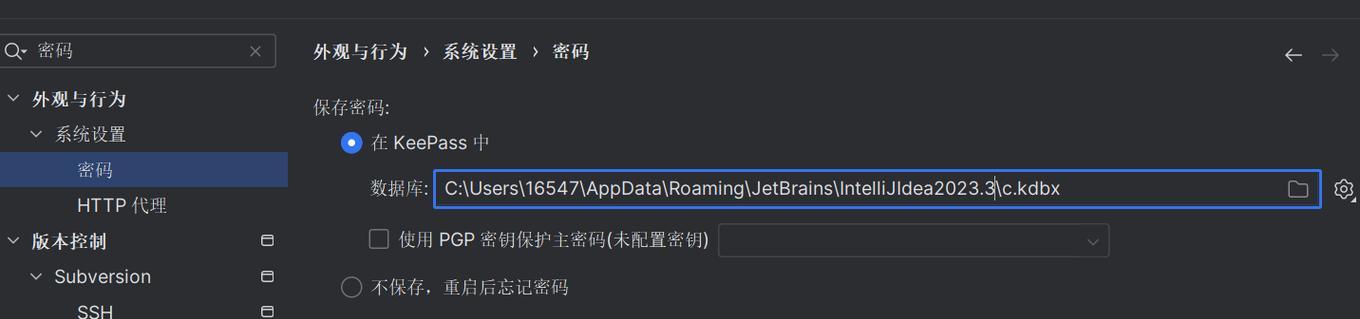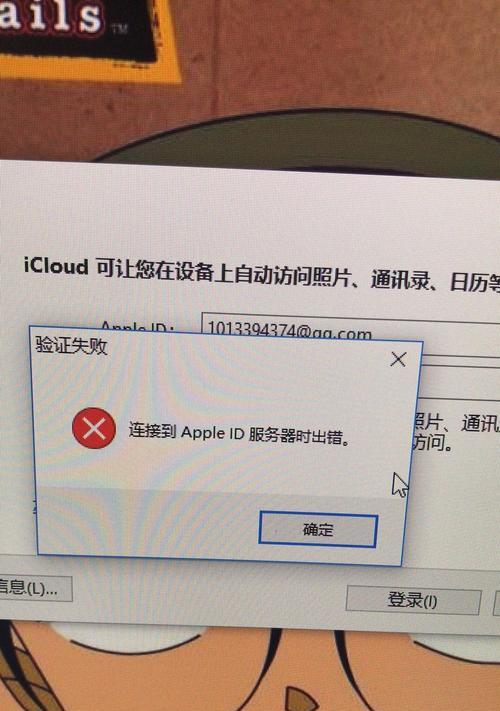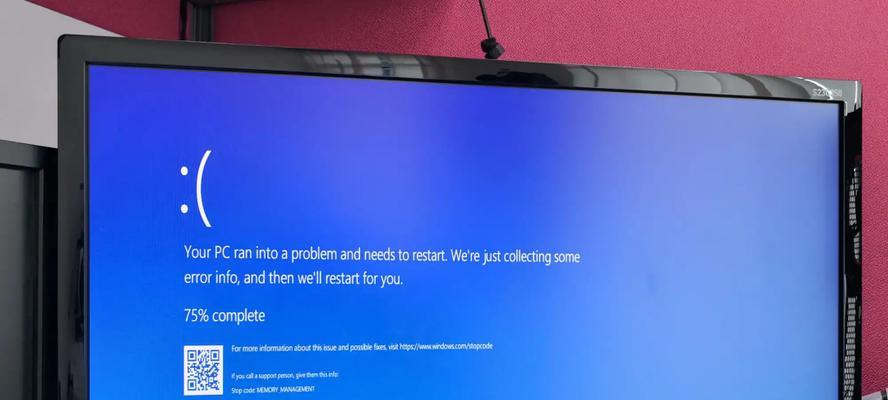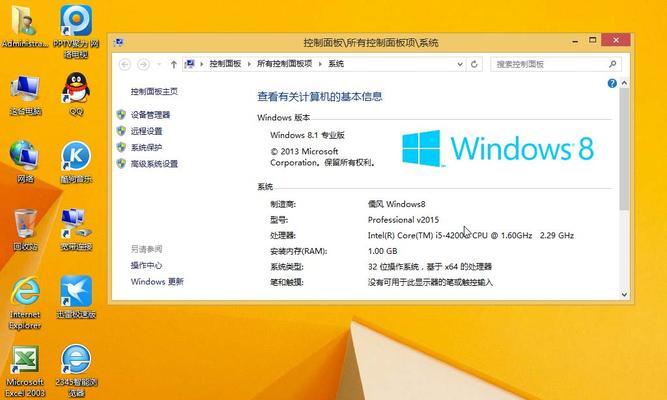在日常使用电脑的过程中,我们难免会遇到一些操作错误导致文件、设置等被修改或删除的情况。针对这种情况,本文将介绍一些解决电脑操作错误的方法与技巧,以帮助读者及时恢复和撤销修改。

快捷键的妙用
通过使用一些常见的快捷键组合,可以快速撤销一些常见的操作错误。例如,Ctrl+Z可以撤销最近的一次操作,Ctrl+Y可以重做刚刚撤销的操作。
使用“回收站”功能
当我们不小心删除了文件或文件夹时,可以通过打开“回收站”来找回误删除的内容。只需要选中需要恢复的文件或文件夹,右键点击“还原”即可将其恢复到原来的位置。
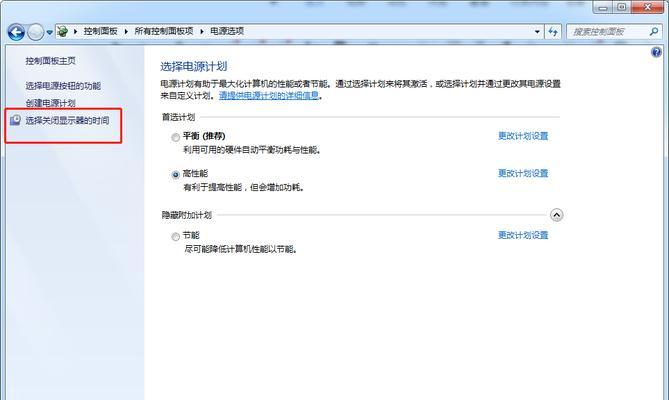
利用系统还原功能
如果我们修改了一些系统设置导致电脑运行异常,可以通过系统还原功能将电脑恢复到之前的状态。在控制面板中搜索“系统还原”,选择一个可用的还原点,按照提示进行操作即可。
备份重要文件
为了避免文件丢失带来的困扰,我们应该定期备份重要文件。可以使用外部存储设备,如移动硬盘或云存储服务,将重要文件备份到其他地方。
恢复上一版本
Windows系统中的“恢复上一版本”功能可以帮助我们找回误操作导致的文件修改。只需要右键点击文件或文件夹,选择“属性”,切换到“上一版本”选项卡,选择需要恢复的版本,点击“恢复”即可。
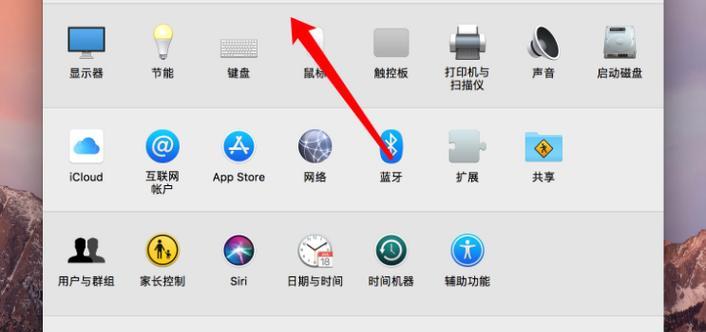
使用第三方恢复软件
如果误删除的文件已经被清空了回收站,可以尝试使用一些第三方恢复软件来进行文件恢复。这些软件通常能够在硬盘上扫描已删除的文件,并尝试将其恢复。
检查自动备份
一些软件或系统会自动进行备份操作,我们可以尝试在相关应用或系统设置中查找自动备份的选项,并将被误修改的文件还原到之前的备份版本。
查找历史记录
在一些编辑软件或云存储平台中,我们可以查找到文件的历史记录。通过查看历史记录,我们可以找回之前的版本,并恢复到我们需要的状态。
使用数据恢复工具
如果误操作导致数据丢失,我们可以尝试使用一些专业的数据恢复工具来进行文件的恢复。这些工具可以扫描硬盘,找回误删除的文件。
向专业人士寻求帮助
如果以上方法无法解决问题,我们可以寻求专业人士的帮助。他们通常有更高级的技术和工具,能够帮助我们找回误操作导致的修改。
避免操作错误的注意事项
为了避免频繁遇到电脑操作错误,我们应该在操作前仔细阅读相关提示和警告,确保我们理解操作的后果。此外,定期进行系统和文件的备份也是非常重要的。
多练习和熟悉常见操作
熟能生巧,多练习和熟悉电脑常见的操作能够减少误操作的几率。通过不断练习和熟悉常见操作,我们能够更加熟练地操作电脑。
小心使用管理员权限
管理员权限可以对电脑进行各种修改和设置,但同时也增加了操作错误的风险。在使用管理员权限时,我们应该特别小心,确保自己知道自己在做什么。
及时保存和备份
在进行重要操作或修改之前,我们应该及时保存并备份文件。这样即使出现误操作,我们也能够通过备份文件进行恢复。
从错误中学习
在遇到电脑操作错误时,我们不仅要及时解决问题,还要从错误中学习,以避免类似的错误再次发生。只有通过和学习,我们才能不断提高自己的电脑操作水平。
在面对电脑操作错误时,我们不必慌张,可以根据具体情况选择适当的解决方法。同时,我们也应该意识到预防和备份的重要性,以避免操作错误带来的麻烦和损失。通过不断学习和练习,我们能够提高自己的操作技巧,减少操作错误的发生。